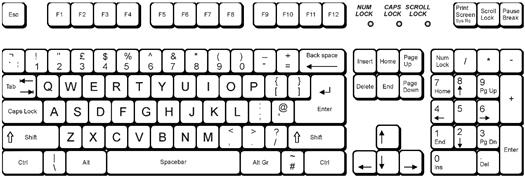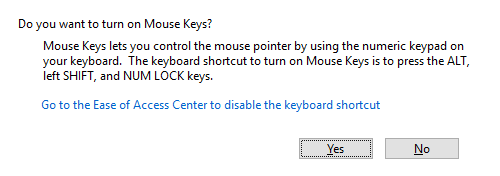A jobb klikk billentyűparancskeresése? Nem gyakran maradsz egér, trackball vagy érintőpad nélkül, de vannak olyan ritka alkalmak, amikor semmi sem működik! Furcsa módon az érintőképernyőm halt meg másnap, nem volt egér, és a számítógépemnek nem volt másodlagos egérkövetési lehetősége!
Nagyon érdekes órákon át ülni próbáltam kitalálni milyen kulcsok kombinációja csinál! Mindenesetre több hasznos billentyűparancsot is megtanultam, hogy az egér eszköz nélkül is használhassam a számítógépet!
Továbbá olvassa el a másik bejegyzést a 0s>.
Szóval hogyan tudod irányítani a számítógépet az egér nélkül? Először is a legegyszerűbb az ALTkulcs és az ATL + TAB kulcs kombináció használata. Az ALT + TAB lehetővé teszi a programok közötti váltást, és a billentyűzet ALT gombjának megnyomásával a menüpontok, például a Fájl, a Szerkesztés, stb. Fókuszálhatók.
Ezután a nyilakkal navigálhat a egy programot, majd nyomja meg az Enter billentyűt a bal oldali kattintáselemre.
De mi van, ha jobb gombbal kell kattintanunk egy Word dokumentumban vagy jobb egérgombbal kattintunk egy fájlra tulajdonságai? A jobb egérgombbal a billentyűparancsmegnyomja a SHIFTgombot, majd nyomja meg az F10 billentyűt.Ez az egyik kedvenc billentyűparancs, mert nagyon hasznos és néha könnyebb a billentyűzetet használni, mint az egér.
Vannak más hasznos Windows billentyűparancsok, amelyeket ismernie kell ha rossz helyzetben ragadtál:
CTRL + ESC:Megnyitja a Startmenüt, majd a nyílgombokkal válassza ki a kívánt elemetlegördülő lista
ALT + F4:bezárja az aktuális programablakot
ALT + LE LEÍRÁS>
ALT + ENTER:A kiválasztott objektum tulajdonságainak megnyitása
ALT + szóköz: megjeleníti az aktuális alkalmazás helyi menüjének
Egér billentyűk
A Windows rendelkezik egérgombokkal is, amelyek segítségével az egérmutatót a billentyűzet számbillentyűzetén mozgathatja. Ha az egérgombokat csak a billentyűzet használatával engedélyezi, nyomja meg az ALT + bal SHIFT + NumLockbillentyűt. A popup párbeszédpanel megkérdezi, hogy engedélyezi-e az egérgombokat.
a jobb, 8 fel és 2 le. A 7., 9., 1. és 3. billentyű átlósan mozog.
A normál bal egérgombbal az egérgombok használatához először nyomja meg az előremutató sávot (/), majd nyomja meg az 5 gombot . A jobb gombbal az egérgombok használatával először nyomja meg a mínusz gombot (-), majd nyomja meg az 5 gombot. A kettős kattintáshoz nyomja meg az előretekerés, majd a plusz (+) billentyűt. A második kulcs megnyomása előtt nem kell tartani az első gombot.
Ne feledje, hogy ezek a kulcsfontosságú kombók csak a billentyűzet jobb oldalán található számbillentyűzet segítségével működnek. Ez magában foglalja a plusz, mínusz és előre perjelszimbólumokat is. A különböző billentyűparancsokat az egérgombok használatakor itt található.
Természetesen vannak olyan egyéb hivatkozások, amelyek ugyanolyan hasznosak, és több hozzászólást írtunk erre a témára:
Bármely böngészőben lévő lapok közötti váltás
Átváltás a táblák között az Excel-ben
Legnagyobb 10 billentyűparancs a Windows 10 rendszerhez
8 Hasznosabb billentyűparancsok Windows 10 rendszerhez
A legjobb módja az asztal elrejtésének
Remélhetőleg billentyűzet ninja leszel, miután elolvastad mindezt! Élvezze az új billentyűzet tudását!